WhatsApp является самым широко используемым приложением для обмена мгновенными сообщениями с более чем 1 миллиардом активных пользователей в день. Как пользователь WhatsApp, вы также сталкиваетесь с раздражающими резервными копиями чатов. Эти резервные копии чата ограничивают активность приложения во время выполнения, и, следовательно, вам нужно дождаться их завершения. Время, необходимое для создания этих резервных копий чата, зависит от размера файла и скорости вашего интернета. В этой статье мы покажем вам способы, с помощью которых вы можете отключить эти раздражающие резервные копии чата.
Резервное копирование чата WhatsApp:
Давайте сначала начнем с того, почему существуют эти резервные копии и почему WhatsApp заставляет вас создавать резервные копии ваших чатов. Идея этих резервных копий очень проста.
Программы для Windows, мобильные приложения, игры — ВСЁ БЕСПЛАТНО, в нашем закрытом телеграмм канале — Подписывайтесь:)
В Приложение для социальных сетей делает копии всех ваших чатов и медиафайлов и сохраняет их как во внутреннем, так и в облачном хранилище.
КАК СДЕЛАТЬ ЧТОБЫ ФОТО И ВИДЕО ИЗ WHATSAPP НЕ СОХРАНЯЛИСЬ НА СМАРТФОН
Затем всякий раз, когда вы удаляете приложение со своего телефона, переключаете телефон или даже переустанавливаете приложение, вы можете восстановить все свои предыдущие чаты и медиафайлы, используя эти резервные копии. Без этих резервных копий вы потеряете все свои чаты и медиафайлы.
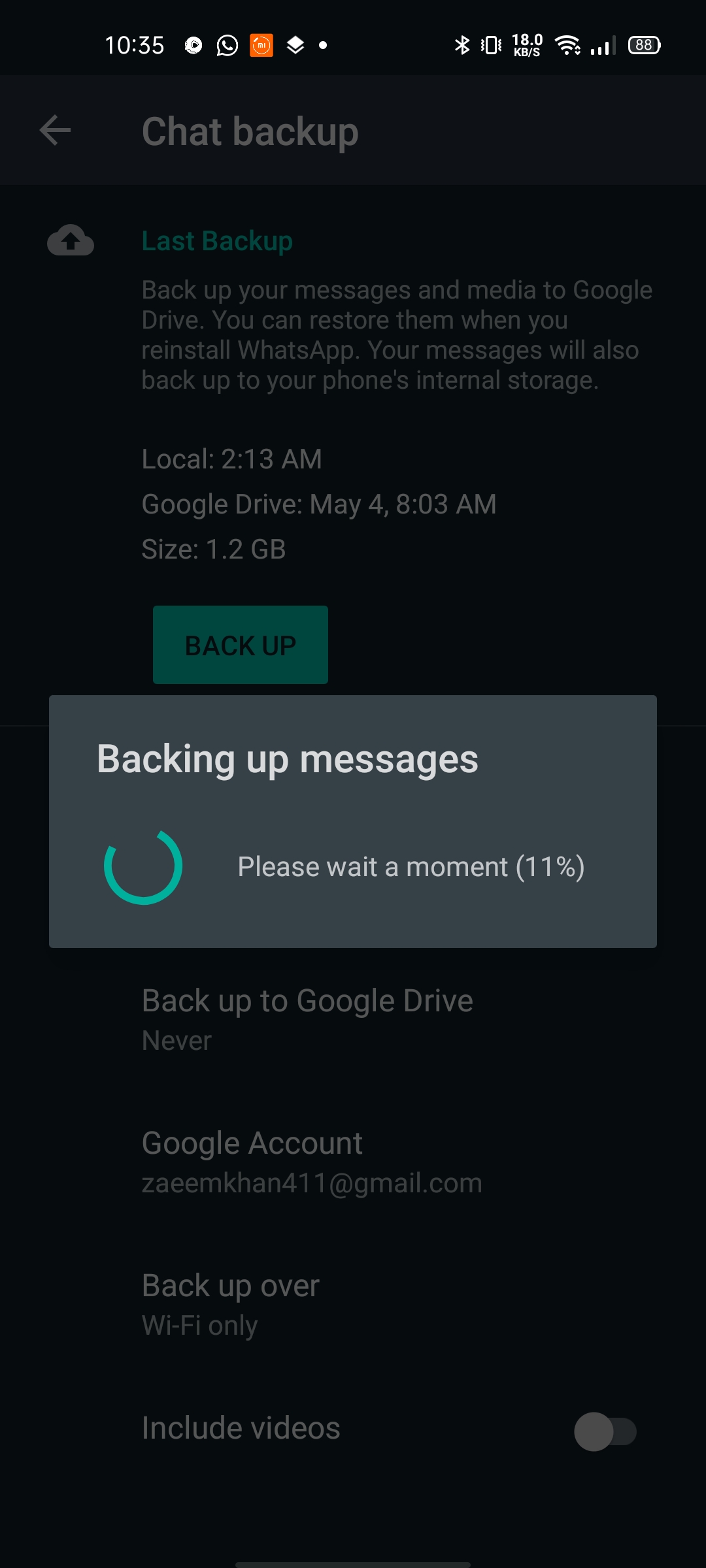
Типы резервного копирования WhatsApp:
В WhatsApp есть два типа резервных копий чата.
- Локальное резервное копирование
- Облачное резервное копирование
Локальное резервное копирование как следует из названия, копируйте все ваши чаты и мультимедийные файлы во внутреннюю память вашего устройства, и это происходит каждый день.
Облачное резервное копирование как следует из названия, сделайте резервную копию всех ваших данных WhatsApp в облачном хранилище, таком как Google Диск и iCloud. Когда вы устанавливаете это приложение для обмена мгновенными сообщениями, оно просит вас выбрать частоту резервного копирования в облако. Вы можете выбрать «Никогда», только когда я нажимаю «Резервное копирование», ежедневно, еженедельно или ежемесячно.
Как удалить локальные резервные копии чата?
Резервные копии локального чата занимают значительную часть вашего внутреннего хранилища, а также хранилища приложений. Есть способы удалить эти резервные копии. Кроме того, эти резервные копии не перезаписывают друг друга, и каждый раз создается несколько резервных копий. Вы можете удалить файлы локальных резервных копий из внутреннего хранилища следующими способами.
Удалите резервные копии вручную:
Зайдите в файловый менеджер вашего устройства и нажмите на внутреннюю память / память телефона.
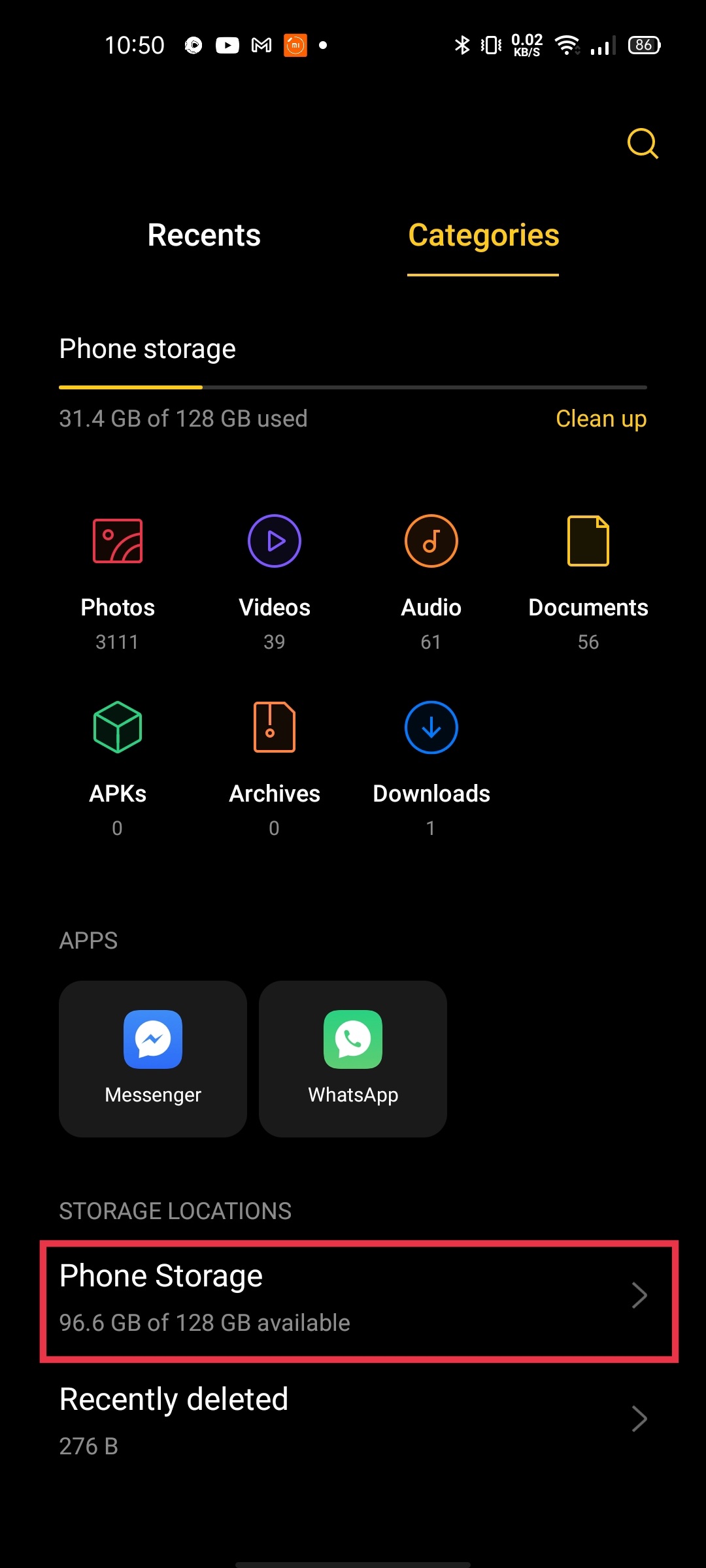
Как включить / выключить резервное копирование от Google на Vivo V20
Во внутренней памяти / памяти телефона вы найдете папку WhatsApp внизу всех папок.
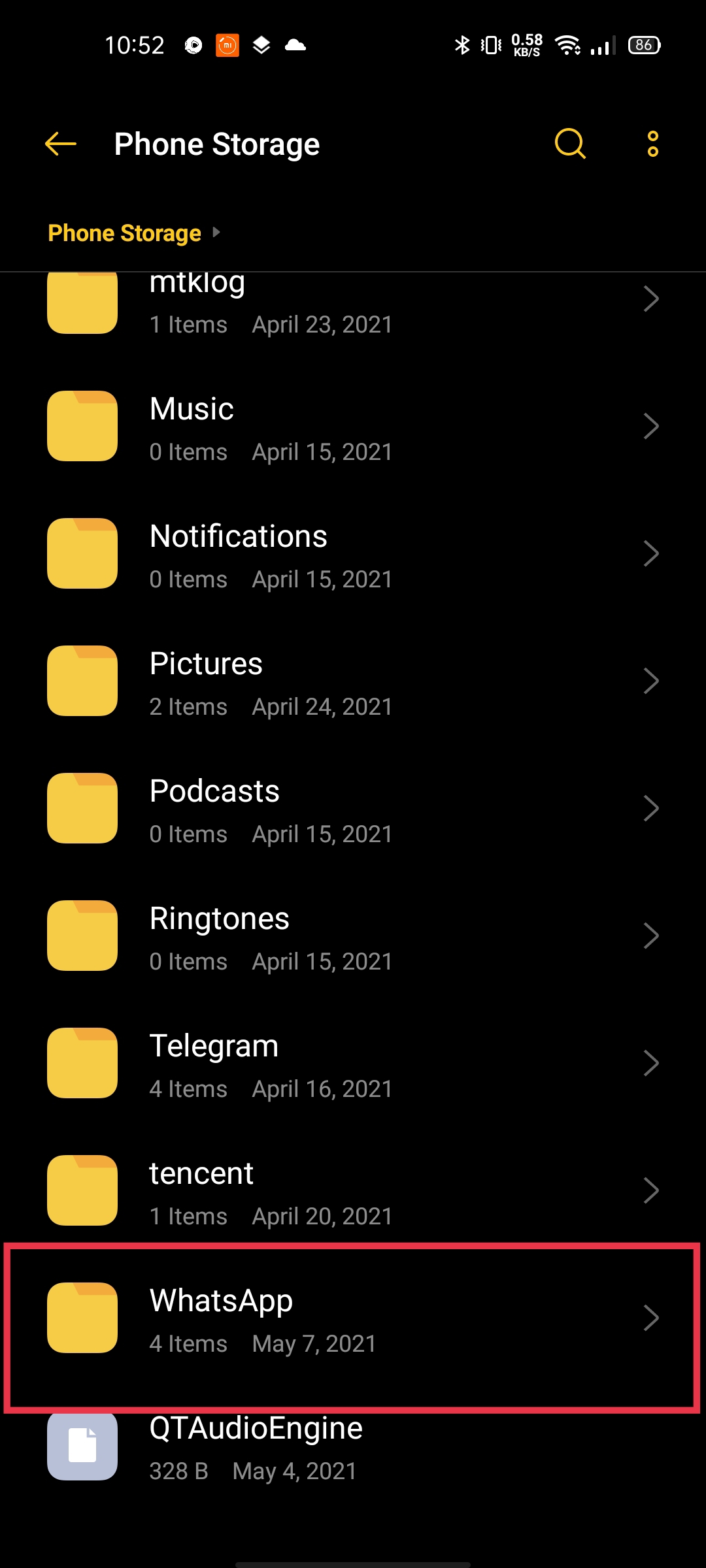
Откройте папку WhatsApp. В нем вы найдете папку с названием « Базы данных ».
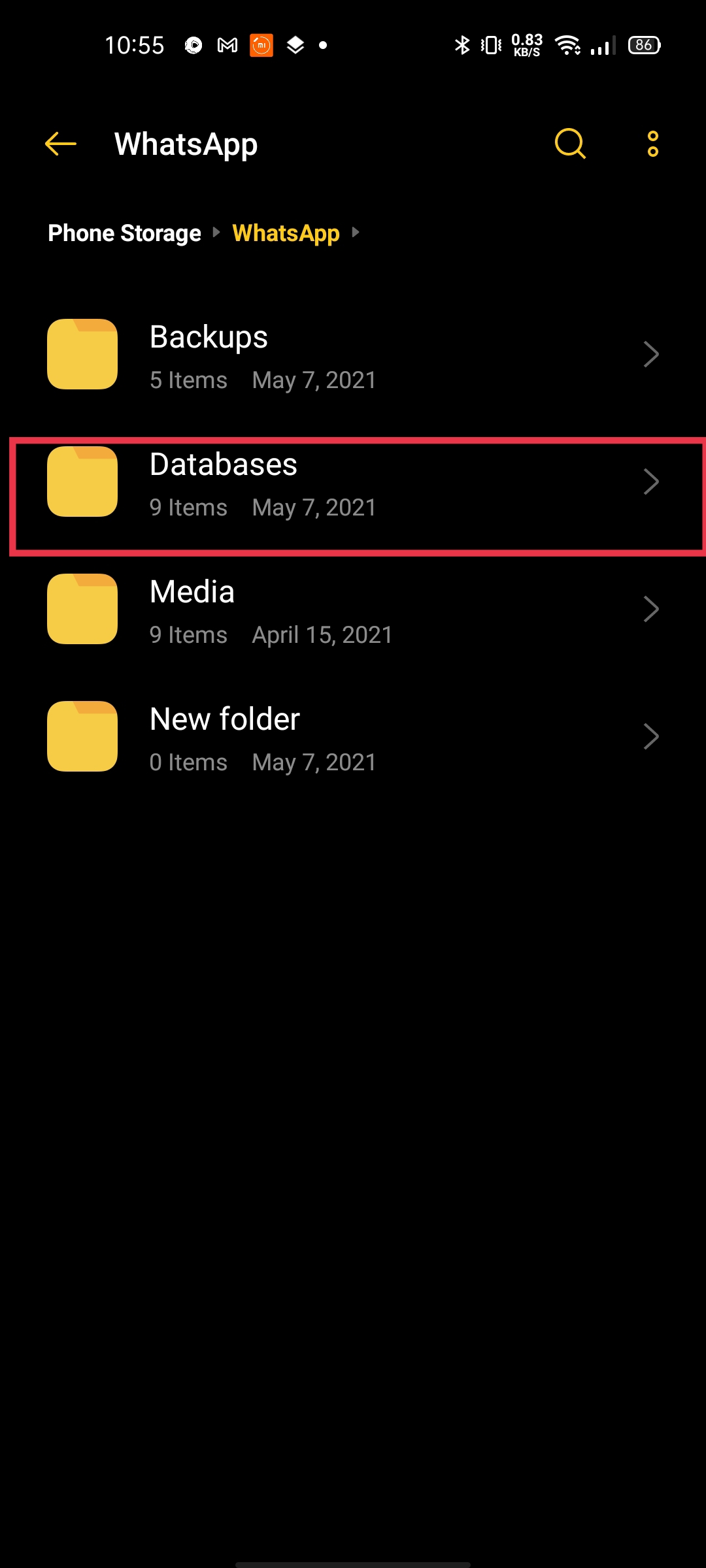
В папке «Базы данных» вы увидите все локальные файлы резервных копий WhatsApp. Для всех этих файлов резервных копий указаны их размеры и дата. Дата отражает, когда будет выполнено это резервное копирование, а верхний файл является самым последним.

Нажмите на эти файлы данных один за другим и вручную удалите их, если они вам больше не нужны. Вы также можете оставить самый последний и удалить остальные файлы, чтобы освободить внутреннюю память.
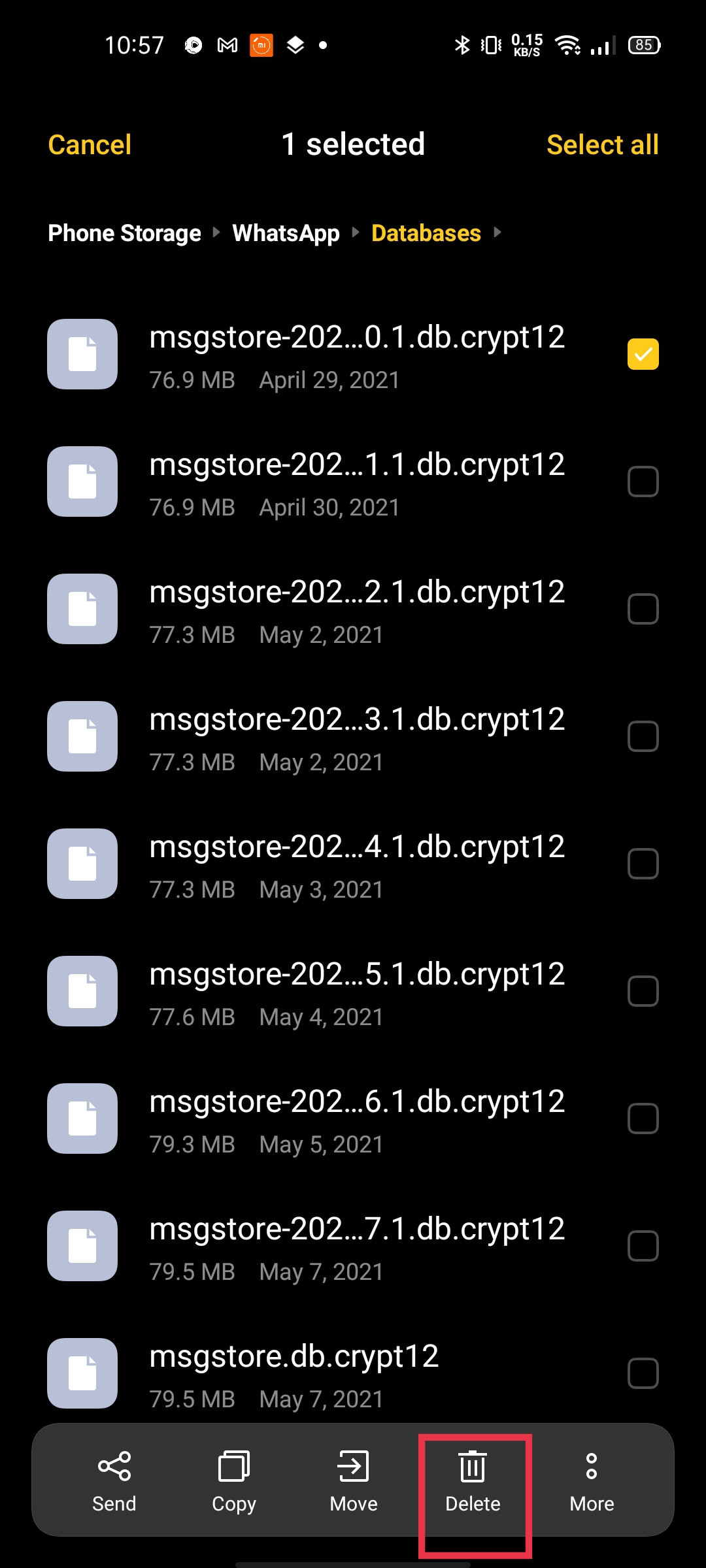
Постоянное отключение автоматического резервного копирования локального чата:
Вышеупомянутый метод является ручным, и вы должны повторять его всякий раз, когда хотите удалить резервную копию из внутреннего хранилища. Но есть еще один способ навсегда отключить автоматическое резервное копирование чата.
Для этого перейдите в ту же папку WhatsApp во внутренней памяти вашего устройства. Нажмите на трехточечный значок в верхнем левом углу и создайте новую папку.
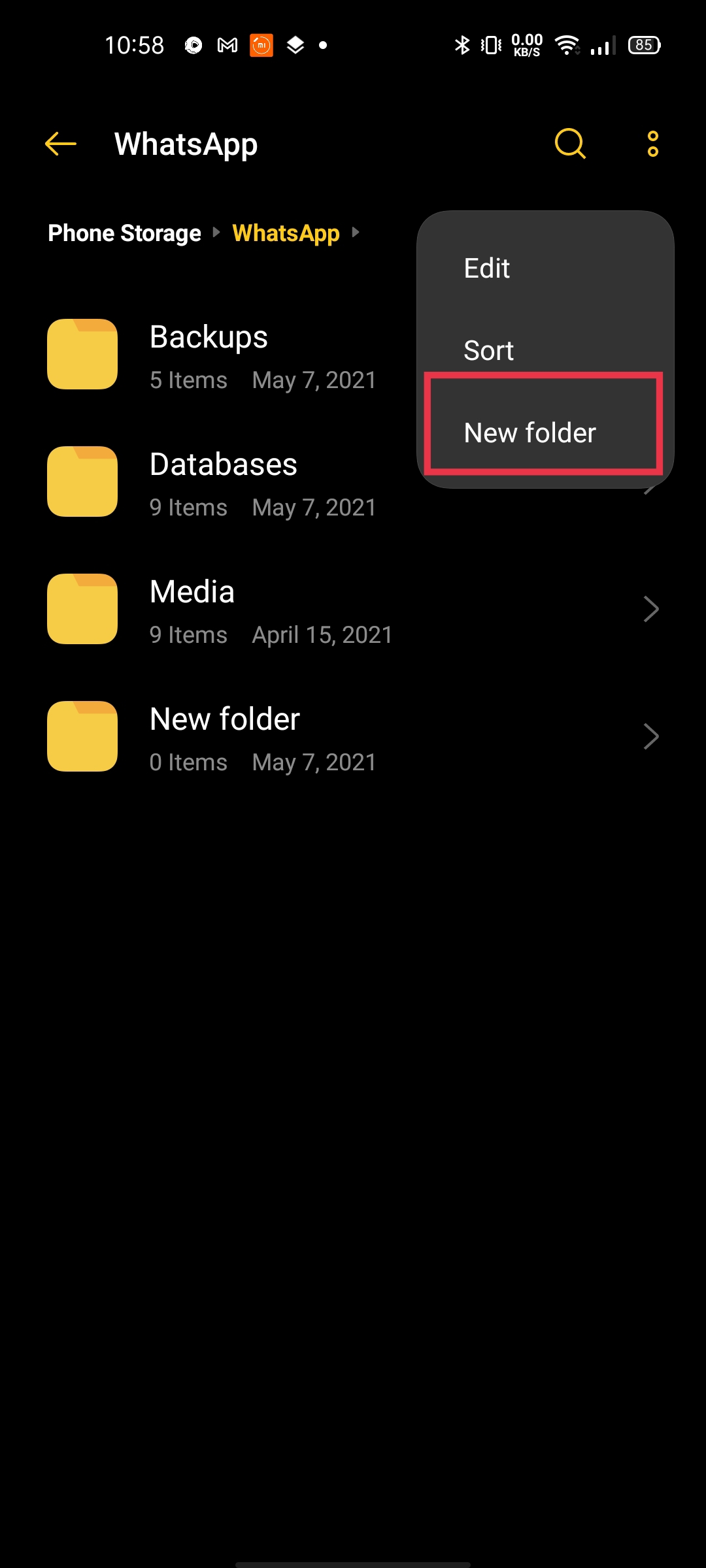
Затем нажмите и удерживайте папку, которую вы только что создали, пока параметры не появятся на дисплее.
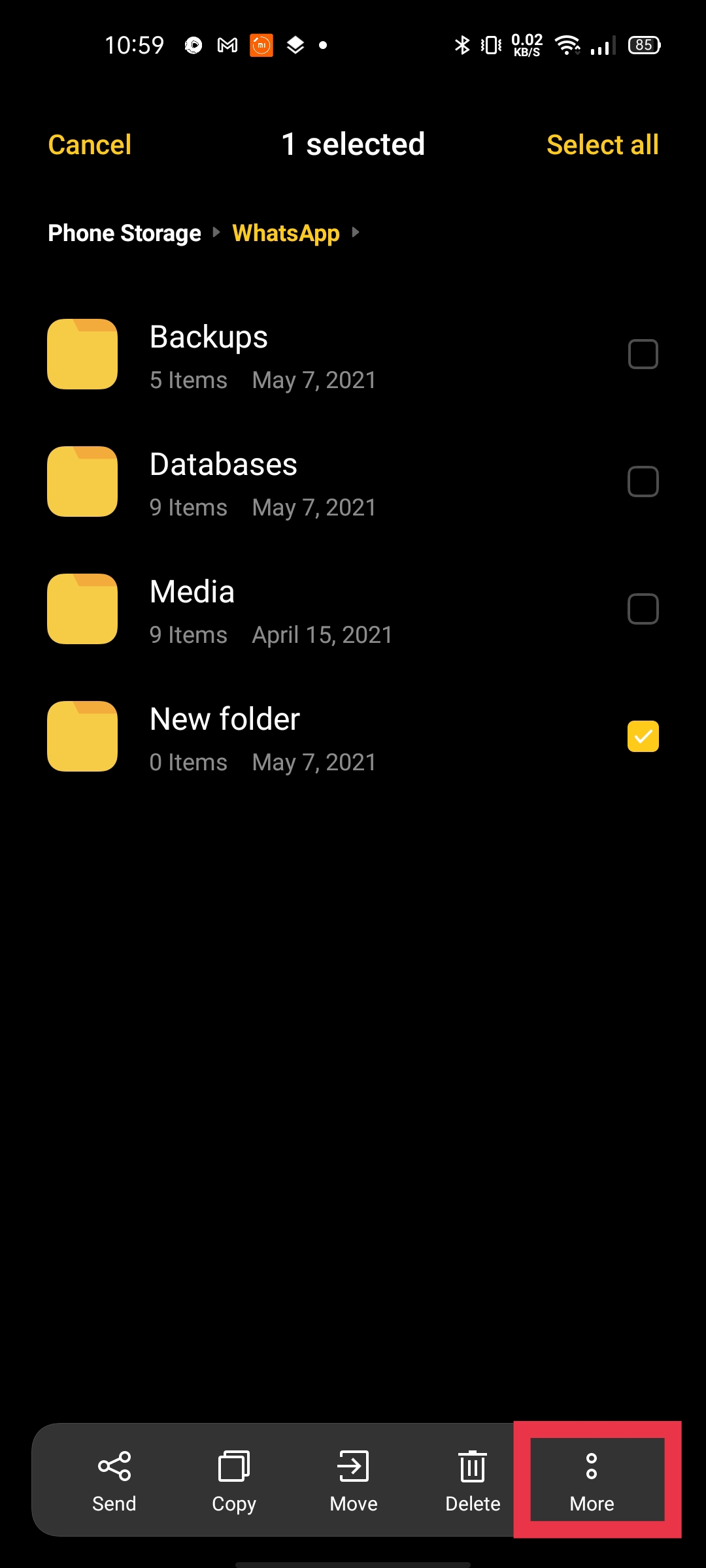
Затем снова нажмите на три точки и нажмите на компресс, чтобы сделать его zip-файлом.
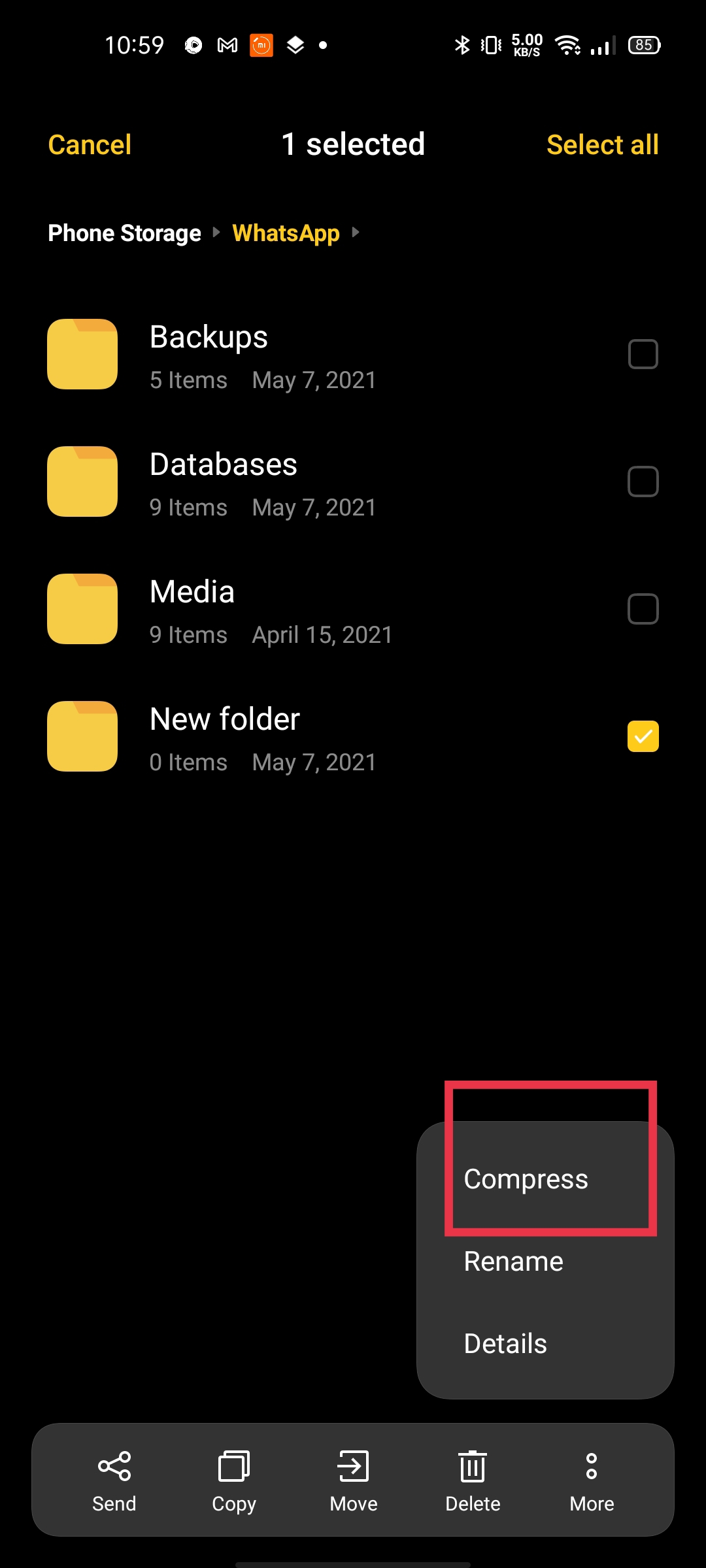
Нажмите «Сжать текущую папку».
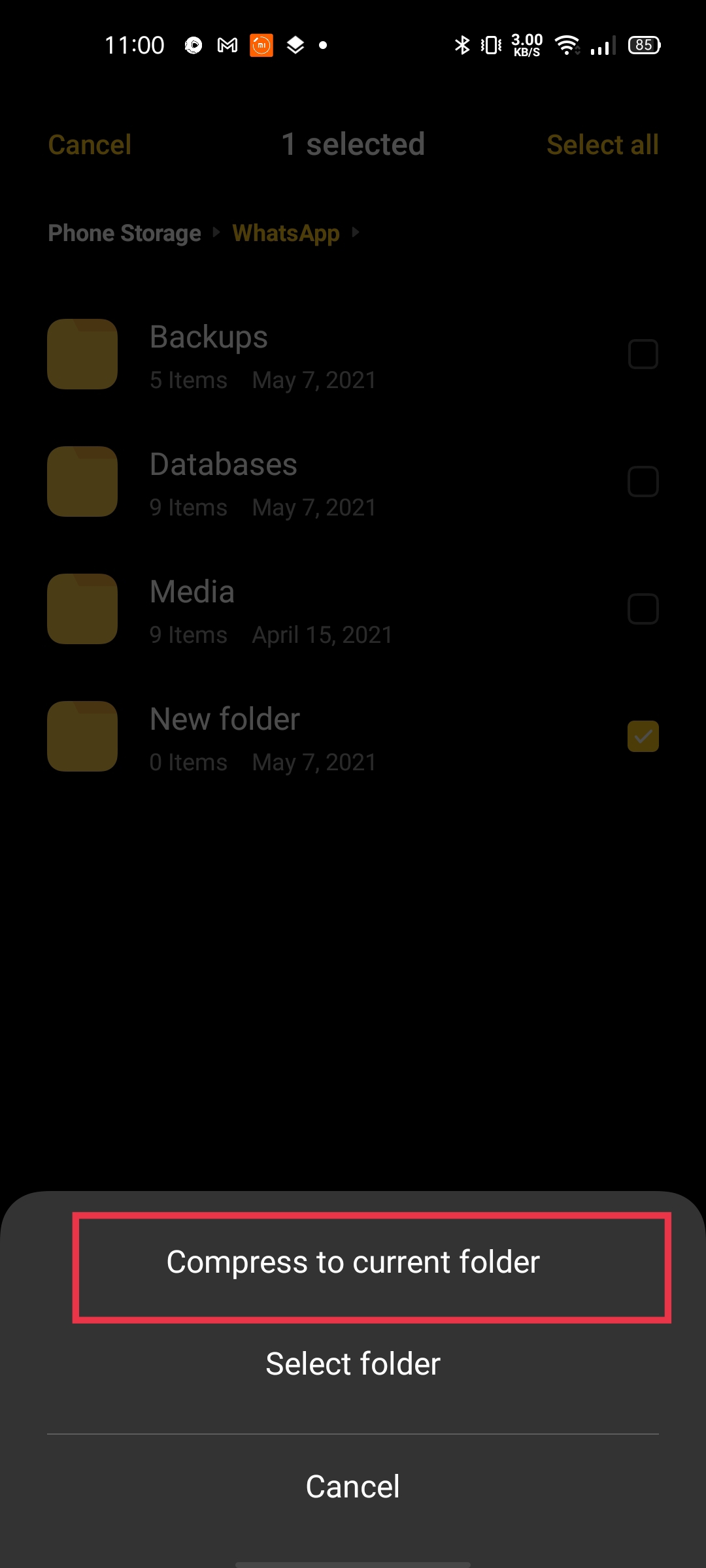
Вам будет предложено переименовать файл.
Переименуйте файл в «Базы данных». Убедитесь, что вы не набираете «.zip» в конце баз данных.
Этот метод предотвратит автоматическое создание локальной резервной копии WhatsApp с использованием вашего внутреннего хранилища.
Отключение резервного копирования в облако:
WhatsApp также создает резервную копию в облаке в зависимости от частоты, выбранной пользователями. В процессе выполнения эти резервные копии вызывают раздражение, так как в основном ограничивают активность приложения. Эти облачные резервные копии будут использовать ваш диск Google и хранилище iCloud в зависимости от того, какую платформу ОС вы используете.
Чтобы отключить их, откройте WhatsApp, затем коснитесь трех точек вверху и выберите настройки из списка параметров.
В настройках нажмите на чаты
Затем нажмите на Резервное копирование чата внизу
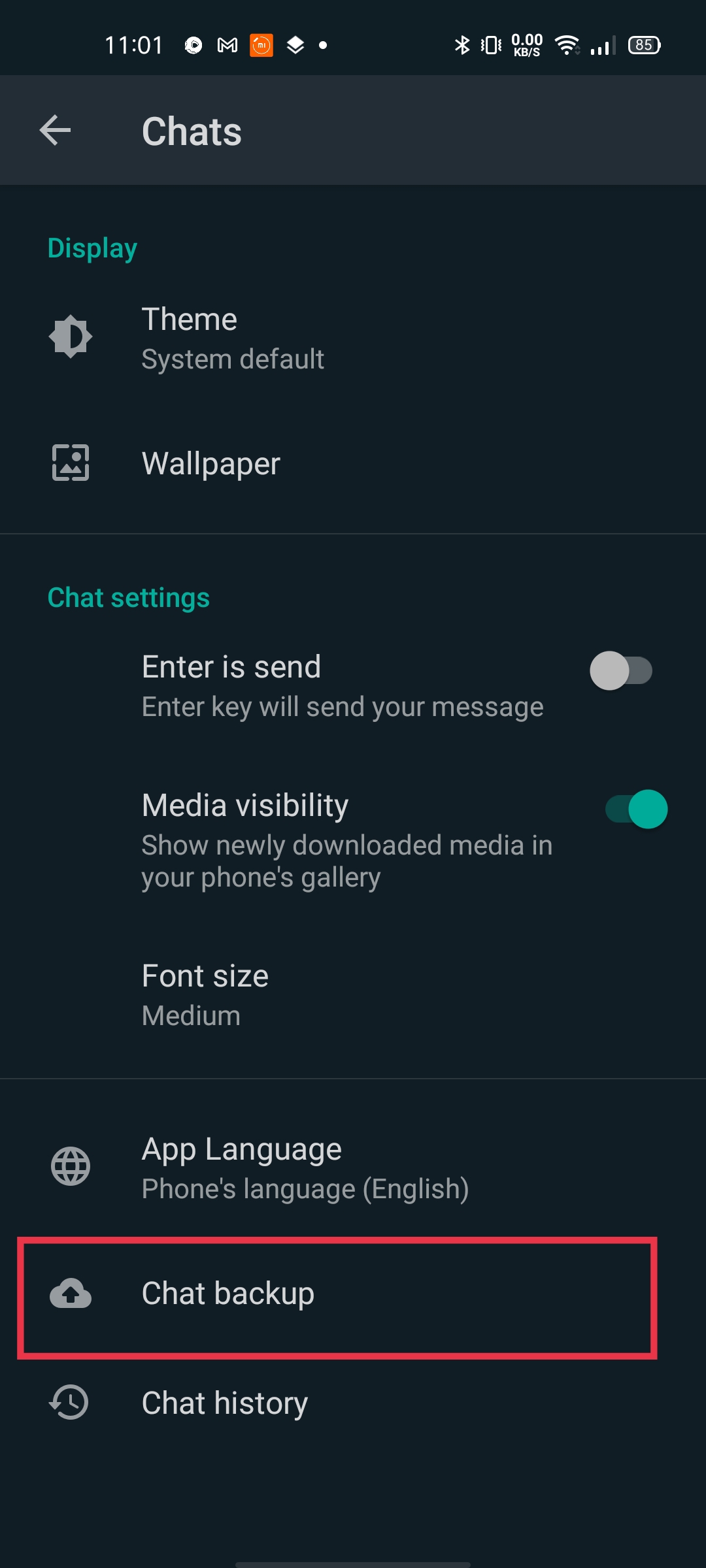
В резервном копировании чата нажмите «Резервное копирование на Google Диск».
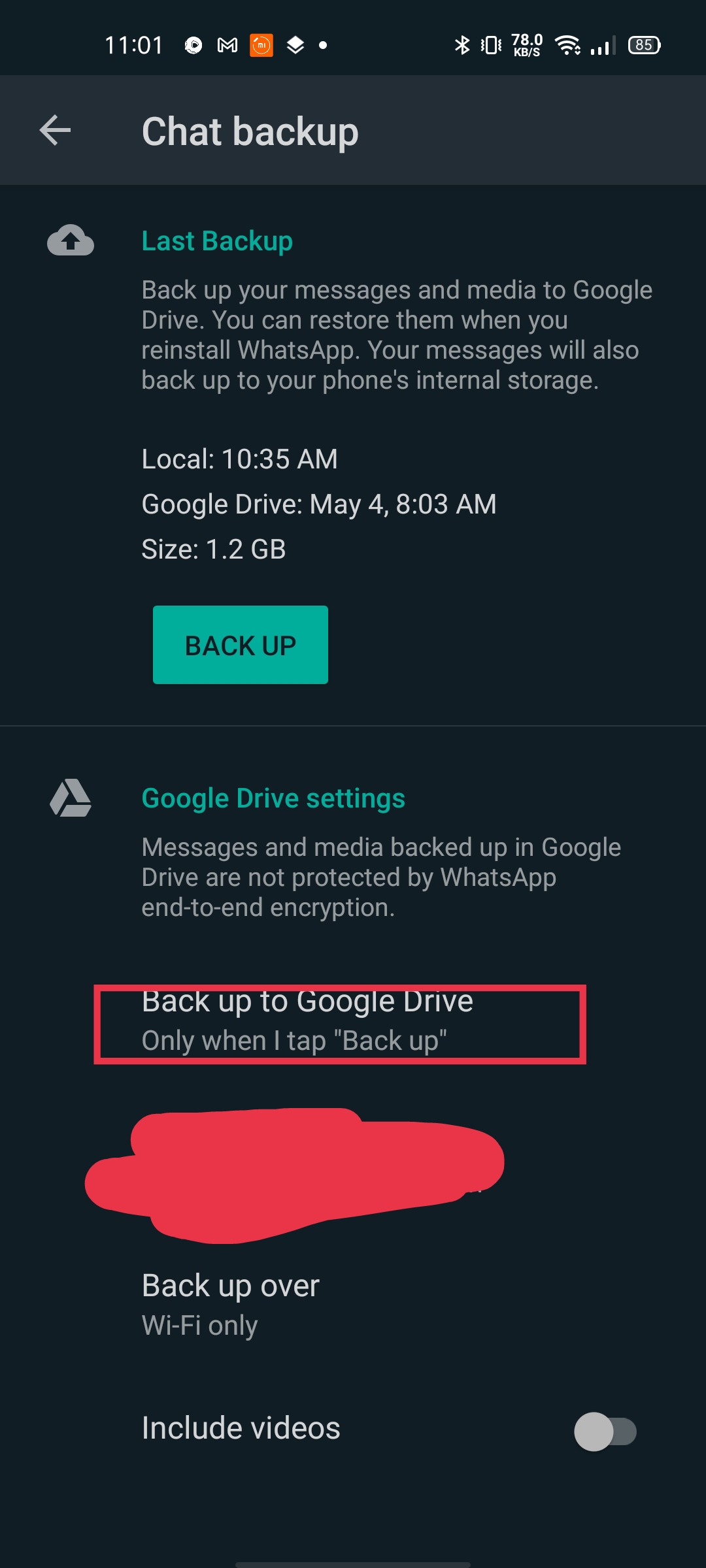
Теперь выберите частоту, которую вы хотите выбрать. если вы не хотите создавать резервную копию данных, выберите « Никогда ».
Источник: vgev.ru
Как убрать резервное копирование в WhatsApp

WhatsApp – одно из самых популярных приложений для общения. Его создатели позаботились, чтобы пользователи могли в любой удобный момент восстановить свои данные при смене телефона или при переустановке мессенджера. Но тем самым личная информация абонентов стала более уязвимой. Злоумышленники могут легко завладеть ею и использовать в своих целях.
Поэтому отключить резервное копирование в WhatsApp, не такая плохая идея. Разберемся, как это сделать.
Где хранится резервная копия данных
На iPhone для автоматического хранения данных применяется специальное облачное хранилище – iCloud. На нем можно сохранять всю важную для пользователя информацию – историю чатов, контакты, медиафайлы. Использование iCloud возможно при соблюдении таких условий:
- наличие последней версии программного обеспечения;
- создание в облачном хранилище персонального аккаунта;
- наличие приложения Google Диск;
- активация «Документов и данных»;
- достаточный объем памяти на смартфоне пользователя и в облачном хранилище.
На телефонах Андроид резервные копии перемещаются на Google Диск. Это то же облачное хранилище, которое связано с учетной записью пользователя.
На заметку:
Резервные копии данных также можно хранить в памяти телефона или переместить на внешний накопитель.
На устройствах Windows Phone резервное копирование осуществляется на OneDrive. При желании можно настроить перенос данных на внешний носитель, перекинуть их на компьютер, а оттуда – на Google Drive. Также информацию легко отправить себе на электронную почту, где она будет храниться длительное время.
Источник: messengers.guru
Как отключить резервное копирование в WhatsApp на Айфоне и Андроиде?
Пора поговорить о том, как отключить резервное копирование в WhatsApp – если вы больше не хотите делать бэкап, нужно изучить все доступные варианты! Рассказываем, как поступить пользователям Андроида и владельцам Айфона, можно ли прекратить перенос фотографий или остановить создание локальных копий.
Отключение бэкапа
Многие интересуются, как убрать резервное копирование в Ватсапе – причины могут быть разными. Кто-то больше не хочет хранить данные и жаждет освободить место. Другие передумали пользоваться мессенджером, поэтому не нуждаются в бэкапе.
Какой бы ни была причина, просто расскажем, как отменить резервное копирование Ватсап – вы можете сделать это за несколько секунд.
На Айфоне это делается следующим образом:
- Откройте мессенджер и нажмите на шестеренку настроек снизу справа;
- Войдите в раздел «Чаты» и найдите нужный подраздел;
- Найдите частоту копирования (у вас стоит значение «Ежедневно» , «Еженедельно» или «Ежемесячно» );
- Выберите вариант «Выключено» . Внесенные изменения будут сохранены автоматически.
Вот как убрать резервное копирование в WhatsApp на Андроиде – совершенно базовая, простая инструкция:
- Войдите в приложение и нажмите на три точки наверху справа;
- Через выпадающее меню перейдите к настройкам;

- Откройте раздел «Чаты» , где найдете интересующую нас вкладку;

- Переходим к установленному параметру частоты и выбираем значение «Никогда» .


Отдельно скажем несколько слов о том, можно ли отключить резервное копирование Ватсапа на Андроиде в локальном формате. Напомним, каждую ночь (ровно в два часа) система автоматически делает бэкап – эта локальная копия хранится внутри памяти смартфона.
К сожалению, от этой опции отказаться нельзя – но не переживайте, файлы имеют небольшой вес и не занимают много места внутри хранилища. Найти локальные данные можно так:
- Скачайте любой файловый менеджер;
- Откройте его и найдите папку с названием мессенджера;
- Внутри ищите папку под именем Databases – там лежит интересующая вас информация;
- Откройте и посмотрите данные за последнюю неделю.
Пусть убрать копирование в Ватсапе на локальном уровне не получится, вы можете стереть данные в настоящий момент времени. Помните, что каждую неделю информация автоматически обновляется – один документ стирается, появляется следующий.

Как отключить сохранение медиа
Дополнительно скажем несколько слов о том, как отключить копирование в Ватсап в галерею. Эта опция раздражает многих пользователей – когда любая полученная фотография автоматически оказывается в галерее.
Отличная новость – от этой функции можно избавиться. Если вы пользуетесь Айфоном , сделаем так:
- Откройте настройки, войдите в раздел «Чаты» ;
- Найдите иконку «В фотопленку» и отключите тумблер напротив.
Эта опция позволяет избавиться от автоматического сохранения получаемых фото и видео.
Теперь немного о том, как отменить в WhatsApp резервное копирование фотографий и видео на Андроиде :
- Войдите в настройки уже знакомым способом, откройте вкладку «Данные и хранилище» ;

- Найдите иконку «Автозагрузка медиа» и в разделах «Мобильная сеть» и «Wi-Fi» снимите все галочки.


Если вы не переживаете из-за свободного места, но не хотите видеть медиа в галерее, можно воспользоваться опцией «Настроить видимость медиа» и отключить показ загруженных данных в галерее смартфона. Все просто!
Вы узнали все о том, как отключить резервное копирование в Ватсапе. Владельцам Андроида напомним: файлы, переносимые на Гугл Диск, не занимают место в хранилище, поэтому вы можете не переживать о захламлении пространства. В других случаях – поздравляем, вы освоили еще одну возможность мессенджера!
Источник: messenge.ru